首页 >> 综合 >
使用'Sizer'将Windows应用程序调整为您想要的任何维度
Windows:自从我们谈到Windows应用程序Sizer以来,已经很长很长时间了,最近改写为与Windows 10应用程序更兼容。鉴于这个小实用程序的实用性,这几乎令人尴尬。通过按几个键盘按钮,您可以将屏幕上的应用程序大小重新配置为您想要的任何尺寸,从而使您可以更好地控制应用程序的显示方式,而不是Windows 10的默认命令。
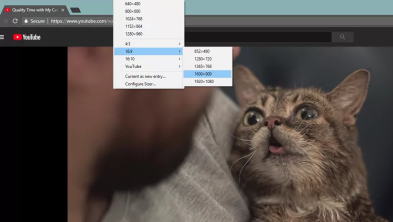
(也就是说,每个人都应该记住Windows用于改变应用程序的默认命令:Windows Key +向左箭头或向右箭头,用于最大化左侧或右侧或屏幕上的应用程序窗口(超宽监视器的天赐之物); Windows Key + Up用于最大化窗口以填充整个屏幕的箭头; Windows键+向下箭头用于缩小窗口或完全最小化窗口; 等等。)
Sizer非常方便,因为它允许您为热键分配特定的尺寸和位置。根据您想要获得的创意,您可以创建一个热键,自动将应用程序移动到显示器的中心,大小只有1080p,甚至可以移到角落,如果您的显示器足够大并且您想要观看你工作时有些YouTube。如果您更喜欢一种用于网页浏览的窗口配置和一种用于编码(或游戏)的窗口配置,Sizer可以轻松地将您的应用程序发送到您想要的位置(在完美的高度和宽度上)。
该实用程序也适用于多显示器设置,因为您现在可以自定义键盘命令来指定窗口大小以及应用程序应显示在哪个监视器上。如果你不记得热键,你所要做的就是右击,任何活动窗口的边框来访问Sizer的选择 - 你也可以使用你自己的大小配置完全自定义菜单,具体取决于多少时间你想花在构建完美的Windows外观上。
免责声明:本文由用户上传,与本网站立场无关。财经信息仅供读者参考,并不构成投资建议。投资者据此操作,风险自担。 如有侵权请联系删除!
分享:
相关阅读
最新文章
-
试驾极狐阿尔法S(ARCFOX αS)是一次令人印象深刻的体验。从咨询开始,品牌的专业客服迅速回应了我的疑问,...浏览全文>>
-
如果您想预约哈弗猛龙的试驾体验,可以按照以下步骤快速在4S店完成预约:首先,您可以通过哈弗汽车的官方网站...浏览全文>>
-
如果您想体验零跑汽车的试驾服务,可以通过以下步骤在4S店快速预约:首先,访问零跑汽车的官方网站或通过其官...浏览全文>>
-
试驾奔驰迈巴赫S级的预约流程简单清晰,以下是具体步骤:首先,访问奔驰官方网站或联系当地授权经销商。在网站...浏览全文>>
-
纳米01试驾流程通常包括以下几个步骤:第一步:预约试驾用户可以通过品牌官网、4S店或电话预约试驾。提前预约...浏览全文>>
-
奔腾B70是一款集时尚设计与卓越性能于一身的中型轿车,近期有幸对其进行了一次深度试驾。这款车型不仅外观大气...浏览全文>>
-
想要快速预约福特蒙迪欧的试驾体验驾驶乐趣?以下是一些简单步骤帮助您轻松完成:首先,访问福特官网或通过福...浏览全文>>
-
大众试驾,轻松搞定试驾想要深入了解一款车的性能与驾驶感受?试驾是最佳选择!无论是追求操控感的运动型轿车...浏览全文>>
-
试驾现代胜达时,您需要满足一些基本条件以确保安全和顺利的体验。首先,您必须持有有效的驾驶证,并且驾龄通...浏览全文>>
-
小鹏G7是一款备受关注的智能电动车,对于新手来说,试驾前需要了解一些关键步骤和注意事项,确保安全且充分体...浏览全文>>
大家爱看
频道推荐
站长推荐
- 哈弗猛龙预约试驾,如何在4S店快速预约?
- 零跑汽车试驾,如何在4S店快速预约?
- 江淮iEV7试驾预约预约流程
- 试驾MG4 EV全攻略
- 奥迪SQ5 Sportback预约试驾,线上+线下操作指南
- 全顺试驾预约,一键搞定,开启豪华驾驶之旅
- 魏牌预约试驾全攻略
- 试驾零跑汽车零跑C01,畅享豪华驾乘,体验卓越性能
- 试驾哈弗H6操作指南
- 零跑T03试驾,畅享豪华驾乘,体验卓越性能
- 菱势汽车预约试驾,轻松搞定试驾流程
- MINI试驾,线上+线下操作指南
- 试驾沃尔沃XC60,从预约到试驾的完美旅程
- 试驾QQ多米,畅享豪华驾乘,体验卓越性能
- 试驾丰田汉兰达,一键搞定,开启豪华驾驶之旅
- 力帆预约试驾,一键搞定,开启豪华驾驶之旅
- 阿维塔12预约试驾,4S店体验全攻略
- 试驾江铃E路顺V6,简单几步,开启完美试驾之旅
- 灵悉L试驾预约,如何享受4S店的专业服务?
- 极氪7X试驾,如何享受4S店的专业服务?
